Jak změnit nebo obnovit výchozí umístění složky Camera Roll ve Windows 10

Tato příručka vám ukáže, jak změnit nebo obnovit výchozí umístění složky Camera Roll ve Windows 10.
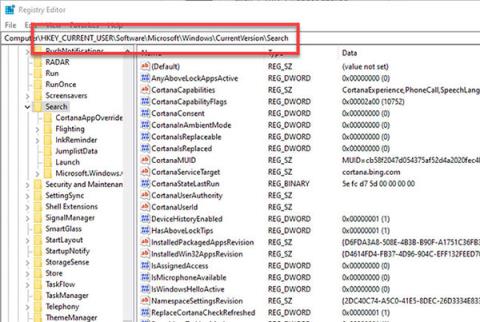
Ve výchozím nastavení bude systém Windows 10 odesílat všechny informace o hledání v nabídce Start na server, aby vám poskytl výsledky hledání ze služby Bing, takže nejlepším způsobem je nezadávat nebo hledat dobré informace. nic příliš soukromého v nabídce Start vašeho počítače . Nebo jiný způsob je, že můžete zakázat (vypnout) Bing v nabídce Start. Jak tedy zakázat Bing integrovaný v nabídce Start, přečtěte si níže uvedený článek od Tips.BlogCafeIT.
Zakažte Bing v nabídce Start pomocí Editoru registru
Chcete-li zcela zakázat výsledky vyhledávání Bing v nabídce Start systému Windows 10, postupujte podle následujících kroků.
1. Otevřete Editor registru systému Windows (stisknutím tlačítka Win+ Rotevřete dialogové okno Spustit . Do prázdného pole zadejte „regedit“Enter a klikněte na tlačítko ).
2. Nyní zkopírujte cestu níže.
HKEY_CURRENT_USER\SOFTWARE\Microsoft\Windows\CurrentVersion\Search
Vložte cestu do adresního řádku editoru registru
3. Vložte jej do adresního řádku Editoru registru a klikněte na Enter.
4. Klepněte pravým tlačítkem myši na složku Hledat a vyberte možnost Nový > Hodnota Dword .
5. Pojmenujte hodnotu AllowSearchToUseLocation.
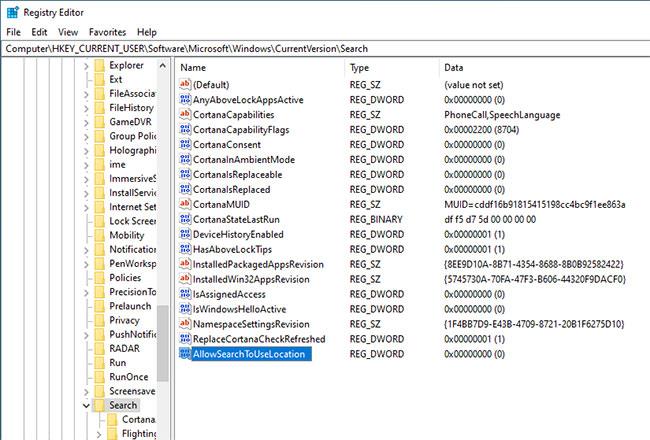
Pojmenujte hodnotu AllowSearchToUseLocation
6. Poklepejte na hodnotu a nastavte Údaj hodnoty na 0.
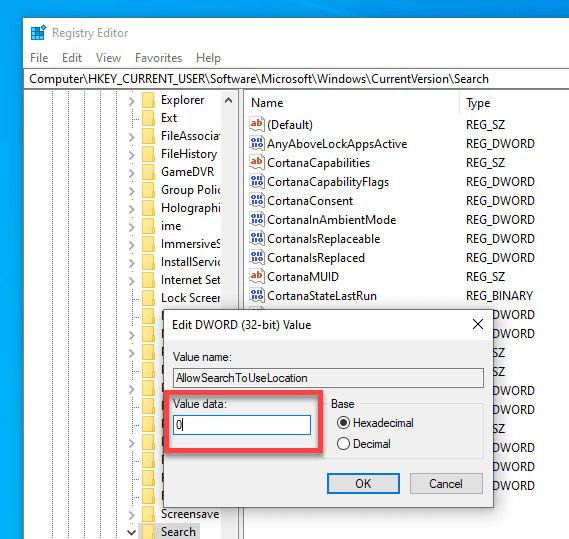
Dvakrát klikněte na hodnotu a nastavte Údaj hodnoty na 0
7. Znovu klikněte pravým tlačítkem na složku Hledat a vyberte možnost Nový > Hodnota Dword .
8. Pojmenujte hodnotu BingSearchEnabled.
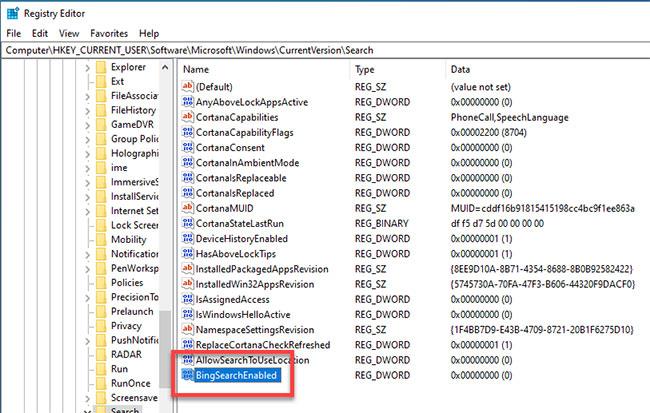
Pojmenujte hodnotu BingSearchEnabled
9. Poklepejte na hodnotu a nastavte Údaj hodnoty na 0.
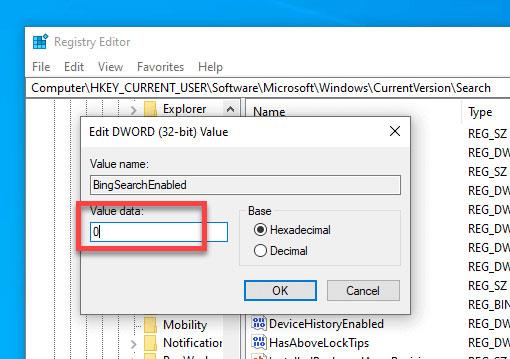
Nastavte Údaj hodnoty na 0
10. Zavřete Editor registru.
11. Restartujte systém Windows.
Po restartování systému Windows 10 se v nabídce Start již nebudou zobrazovat žádné výsledky online nebo Bing, když něco hledáte. Pokud pro hledaný výraz nejsou žádné výsledky, v nabídce Start se místo výsledků Bingu zobrazí zpráva „Žádné výsledky“ .
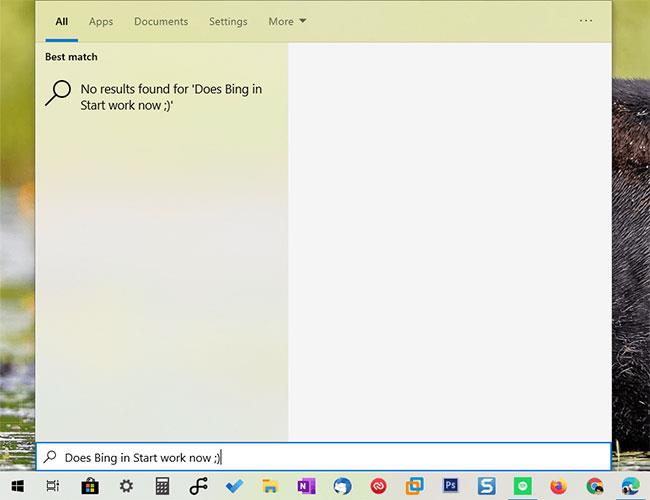
Pokud pro hledaný výraz nejsou žádné výsledky, v nabídce Start se zobrazí zpráva „Žádné výsledky“
Povolte výsledky vyhledávání Bing v nabídce Start
Pokud chcete vrátit provedené změny a znovu povolit výsledky Bingu, odeberte klíče AllowSearchToUseLocation a BingSearchEnabled v Editoru registru. Po odstranění restartujte systém. Nabídka Start bude fungovat normálně a zobrazí se online nebo webové výsledky pro vaše dotazy.
Jak zakázat Bing integrovaný v nabídce Start systému Windows 10?
Chcete-li zakázat Bing integrovaný v nabídce Start systému Windows 10, nejprve přejděte do rozhraní Nastavení vyhledávání Cortana.
Chcete-li získat přístup k rozhraní Nastavení vyhledávání Cortany , nejrychlejším způsobem je zadat Cortana Setting do pole Hledat v nabídce Start a poté vybrat Cortana & Search settings .
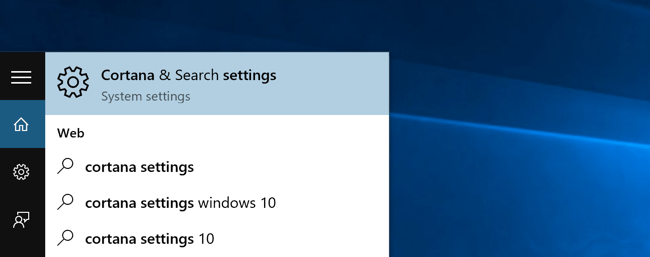
Po výběru Cortana & Search settings , budete přesměrováni do dialogového okna Nastavení, ve kterém můžete Cortanu deaktivovat (zakázat) nebo povolit.
Poznámka : Pokud chcete zakázat (vypnout) Bing integrovaný v nabídce Start, musíte deaktivovat (vypnout) Cortanu.
Chcete-li Cortanu deaktivovat, stačí přepnout do režimu ZAPNUTO do VYPNUTO .
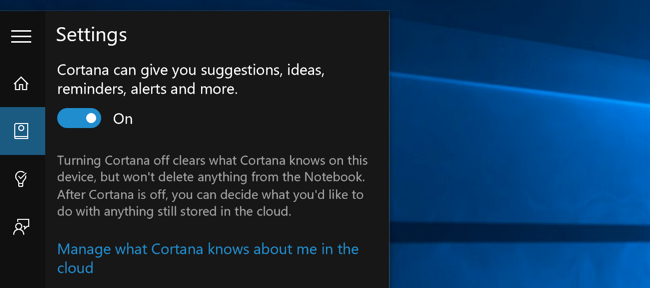
Po deaktivaci Cortany se změní zbytek dialogového okna, zobrazí se možnost Hledat online a zahrnout webové výsledky , tato možnost umožňuje zakázat (vypnout) Bing.
Chcete-li zakázat (vypnout) Bing, stačí přepnout do režimu ZAPNUTO do VYPNUTO .
Po dokončení kroků bude Bing deaktivován v nabídce Start systému Windows 10. Od této chvíle, pokud chcete cokoliv hledat, můžete hledat pouze na svém počítači.
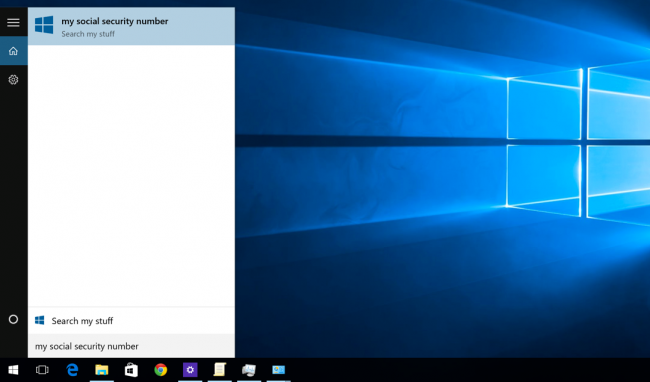
Můžete odkazovat na:
Hodně štěstí!
Tato příručka vám ukáže, jak změnit nebo obnovit výchozí umístění složky Camera Roll ve Windows 10.
Snížení velikosti a kapacity fotografií vám usnadní jejich sdílení nebo posílání komukoli. Zejména v systému Windows 10 můžete hromadně měnit velikost fotografií pomocí několika jednoduchých kroků.
Pokud nepotřebujete zobrazovat nedávno navštívené položky a místa z důvodu bezpečnosti nebo ochrany soukromí, můžete to snadno vypnout.
Jedno místo pro ovládání mnoha operací přímo na systémové liště.
V systému Windows 10 si můžete stáhnout a nainstalovat šablony zásad skupiny pro správu nastavení Microsoft Edge a tato příručka vám ukáže postup.
Hlavní panel má omezený prostor, a pokud pravidelně pracujete s více aplikacemi, může vám rychle dojít místo na připnutí dalších oblíbených aplikací.
Stavový řádek v dolní části Průzkumníka souborů vám říká, kolik položek je uvnitř a vybraných pro aktuálně otevřenou složku. Dvě tlačítka níže jsou také k dispozici na pravé straně stavového řádku.
Microsoft potvrdil, že další velkou aktualizací je Windows 10 Fall Creators Update. Zde je návod, jak aktualizovat operační systém dříve, než jej společnost oficiálně spustí.
Nastavení Povolit časovače probuzení v Možnosti napájení umožňuje systému Windows automaticky probudit počítač z režimu spánku, aby mohl provádět naplánované úlohy a další programy.
Zabezpečení Windows odesílá upozornění s důležitými informacemi o stavu a zabezpečení vašeho zařízení. Můžete určit, která oznámení chcete dostávat. V tomto článku vám Quantrimang ukáže, jak zapnout nebo vypnout oznámení z Centra zabezpečení systému Windows ve Windows 10.
Také by se vám mohlo líbit, že kliknutím na ikonu na hlavním panelu se dostanete přímo do posledního okna, které jste měli v aplikaci otevřené, aniž byste potřebovali miniaturu.
Pokud chcete změnit první den v týdnu ve Windows 10 tak, aby odpovídal zemi, ve které žijete, vašemu pracovnímu prostředí nebo chcete lépe spravovat svůj kalendář, můžete to změnit pomocí aplikace Nastavení nebo Ovládacích panelů.
Počínaje verzí aplikace Váš telefon 1.20111.105.0 bylo přidáno nové nastavení Více oken, které umožňuje povolit nebo zakázat upozornění před zavřením více oken při ukončení aplikace Váš telefon.
Tato příručka vám ukáže, jak povolit nebo zakázat zásadu dlouhých cest Win32, aby byly cesty delší než 260 znaků pro všechny uživatele ve Windows 10.
Připojte se k Tips.BlogCafeIT a zjistěte, jak vypnout navrhované aplikace (navrhované aplikace) ve Windows 10 v tomto článku!
V dnešní době používání mnoha programů pro notebooky způsobuje rychlé vybíjení baterie. To je také jeden z důvodů, proč se baterie počítačů rychle opotřebovávají. Níže jsou uvedeny nejúčinnější způsoby, jak ušetřit baterii v systému Windows 10, které by čtenáři měli zvážit.
Pokud chcete, můžete standardizovat obrázek účtu pro všechny uživatele na vašem PC na výchozí obrázek účtu a zabránit uživatelům v pozdější změně obrázku účtu.
Už vás nebaví Windows 10 otravovat úvodní obrazovkou „Získejte ještě více z Windows“ při každé aktualizaci? Některým lidem to může pomoci, ale také překážet těm, kteří to nepotřebují. Zde je návod, jak tuto funkci vypnout.
Nový prohlížeč Edge založený na Chromu od společnosti Microsoft ukončí podporu pro soubory elektronických knih EPUB. K prohlížení souborů EPUB v systému Windows 10 budete potřebovat aplikaci pro čtení EPUB třetí strany. Zde je několik dobrých bezplatných možností, ze kterých si můžete vybrat.
Pokud máte výkonný počítač nebo nemáte v systému Windows 10 mnoho spouštěcích programů, můžete zkusit zkrátit nebo dokonce úplně deaktivovat zpoždění při spuštění, aby se váš počítač spouštěl rychleji.
Kiosk Mode ve Windows 10 je režim pro použití pouze 1 aplikace nebo přístupu pouze k 1 webu s uživateli typu host.
Tato příručka vám ukáže, jak změnit nebo obnovit výchozí umístění složky Camera Roll ve Windows 10.
Úprava souboru hosts může způsobit, že nebudete moci přistupovat k Internetu, pokud soubor není správně upraven. Následující článek vás provede úpravou souboru hosts ve Windows 10.
Snížení velikosti a kapacity fotografií vám usnadní jejich sdílení nebo posílání komukoli. Zejména v systému Windows 10 můžete hromadně měnit velikost fotografií pomocí několika jednoduchých kroků.
Pokud nepotřebujete zobrazovat nedávno navštívené položky a místa z důvodu bezpečnosti nebo ochrany soukromí, můžete to snadno vypnout.
Microsoft právě vydal aktualizaci Windows 10 Anniversary Update s mnoha vylepšeními a novými funkcemi. V této nové aktualizaci uvidíte spoustu změn. Od podpory stylusu Windows Ink po podporu rozšíření prohlížeče Microsoft Edge byly výrazně vylepšeny také nabídky Start a Cortana.
Jedno místo pro ovládání mnoha operací přímo na systémové liště.
V systému Windows 10 si můžete stáhnout a nainstalovat šablony zásad skupiny pro správu nastavení Microsoft Edge a tato příručka vám ukáže postup.
Tmavý režim je rozhraní s tmavým pozadím ve Windows 10, které pomáhá počítači šetřit energii baterie a snižuje dopad na oči uživatele.
Hlavní panel má omezený prostor, a pokud pravidelně pracujete s více aplikacemi, může vám rychle dojít místo na připnutí dalších oblíbených aplikací.






















